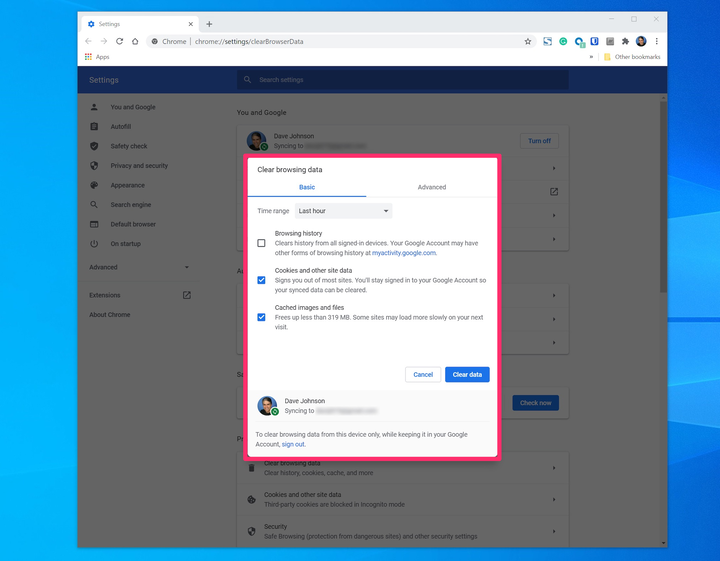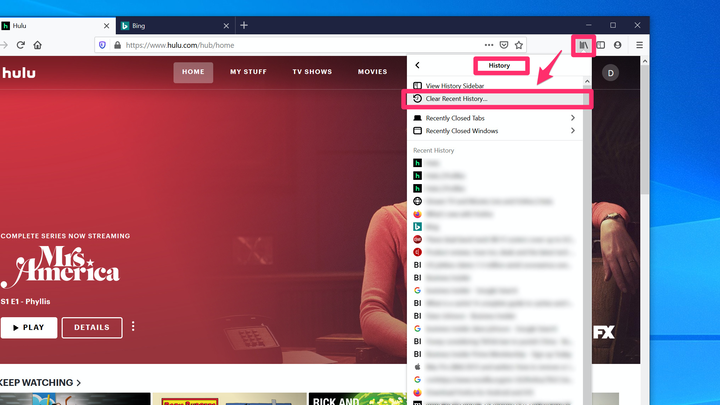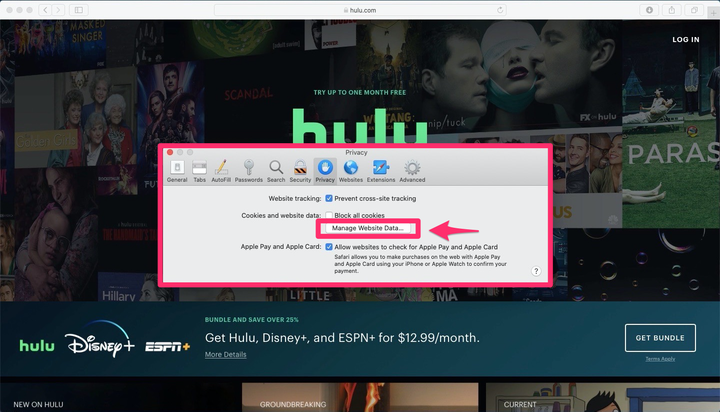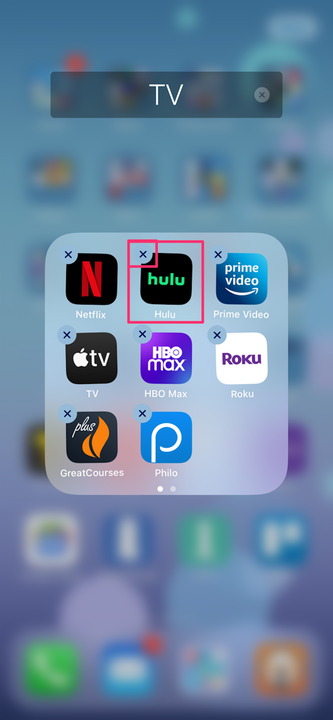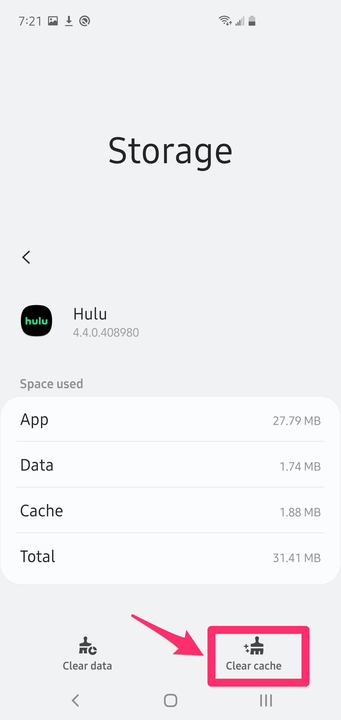Cómo borrar su caché en Hulu en cualquier dispositivo
- Es posible que deba borrar su caché en Hulu para mejorar su rendimiento si tiene problemas.
- Dependiendo de cómo esté viendo Hulu, puede haber un caché específico solo para la aplicación de Hulu o, si está viendo en un navegador, Hulu podría compartir el mismo caché para todas sus actividades en línea.
- Si no hay una opción para borrar un caché para su dispositivo, como en iOS, puede desinstalar y reinstalar la aplicación Hulu.
El servicio generalmente funciona sin problemas y sin errores, aunque ocasionalmente puede encontrar situaciones en las que se comporta mal. Es posible que vea mensajes de error o que el video no se transmita sin problemas aunque no haya problemas con su acceso a Internet.
Borrando Hulu
El caché de archivos temporales de en el dispositivo que está utilizando puede resolver el problema. Para los navegadores web, simplemente necesita borrar el caché del navegador que está utilizando. Sin embargo, en un dispositivo móvil, puede borrar el caché de la aplicación o desinstalarla y volver a instalarla.
Cómo borrar el caché en Hulu usando Chrome
1. Haga clic en el menú de tres puntos en la parte superior derecha de la pantalla de Chrome.
2. En el menú, haga clic en "Más herramientas" y luego en "Borrar datos de navegación…"
3. En el menú desplegable "Rango de tiempo", elija "Todo el tiempo" y luego asegúrese de que la casilla de verificación "Imágenes y archivos en caché" esté seleccionada. Luego haga clic en "Borrar datos".
Si estás viendo Hulu en Chrome, puedes borrar el caché del navegador para solucionar problemas de rendimiento.
Cómo borrar el caché en Hulu usando Firefox
1. Haga clic en el botón de menú "Historial y marcadores guardados", que parece un conjunto de libros.
2. Haga clic en "Historial" y luego en "Borrar historial reciente…"
Use el menú "Historial y marcadores guardados" para encontrar la configuración de caché en Firefox.
3. En la ventana "Borrar historial reciente", establezca el rango de tiempo en "Todo" y asegúrese de que "Caché" esté marcado. Luego haga clic en "Aceptar".
Cómo borrar el caché en Hulu usando Safari
1. En la barra de menú, haga clic en "Safari".
2. Seleccione "Preferencias".
3. Haga clic en "Privacidad" en las pestañas de la parte superior y luego seleccione "Administrar datos del sitio web…"
En "Privacidad", haga clic en "Administrar datos del sitio web…"
4. Seleccione "Eliminar todo".
Cómo borrar el caché en Hulu usando un dispositivo iOS
En un dispositivo iOS, debe eliminar la aplicación Hulu para restablecer su caché. Si tiene un iPhone o iPad, elimine la aplicación usando la técnica explicada en Cómo desinstalar aplicaciones en su iPhone. Si tiene un Apple TV, elimine la aplicación siguiendo las instrucciones en Cómo eliminar aplicaciones en un Apple TV u ocúltelas.
La única forma de borrar el caché de su iPhone es eliminar la aplicación y luego reinstalarla.
Después de eliminar la aplicación, vuelva a instalarla desde App Store y vuelva a iniciar sesión en su cuenta.
Cómo borrar el caché en Hulu usando Android
El proceso exacto para llegar a la configuración de caché puede variar un poco según el teléfono Android que estés usando, pero en general, puedes seguir estos pasos:
1. Inicie la aplicación Configuración.
2. Toque "Aplicaciones". Luego, desplácese hacia abajo hasta que vea Hulu y tóquelo.
3. Toque "Almacenamiento" y luego toque "Borrar caché" en la parte inferior de la pantalla.
Android te permite borrar el caché para aplicaciones específicas.